
ZOOMの便利ショートカットキー5選
恥ずかしながらここに来て色々と知ったので筆をとることにした。
前の記事「Jitsiの方がいいんじゃないか説」を書いた後にZOOMもショートカットキーが色々あることに今さら気づいたので反省している。
⓪ ショートカットキーの確認
アカウント登録をしている人は
ZOOM起動>右上の歯車アイコン>ショートカットキー

もしくは更新されているこちら↓↓のページへ。Windows、Mac、Linux、iOSのショートカットキーが掲載されている。
ショートカットキーを自分で設定する
先ほど開いた設定ページから「ショートカットキー」をクリックすると自分好みのショートカットに変更できる。Altを使いたくない人はCtrl + ~とかShift + ~ などもいいかもしれない。
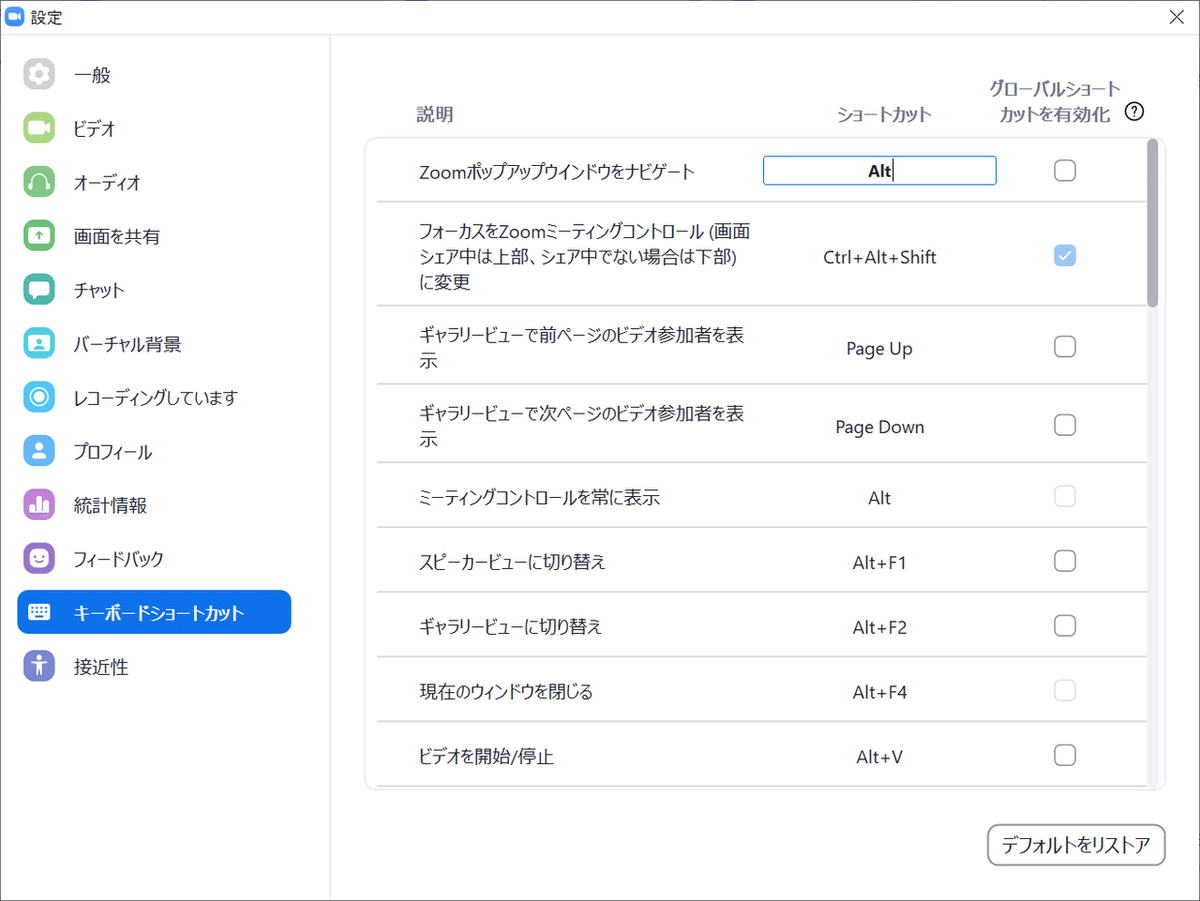
もし失敗して元に戻したかったら右下の「デフォルトをリストア」でリセットできる。
① スペースキー長押しでミュート一時解除
なぜかこれはショートカットキーのリストに載っていなくて、オーディオにあることがわかった。

これもっと早く知りたかった・・・
実際に押すとこうなる。押している間だけミュート解除できる便利な機能。
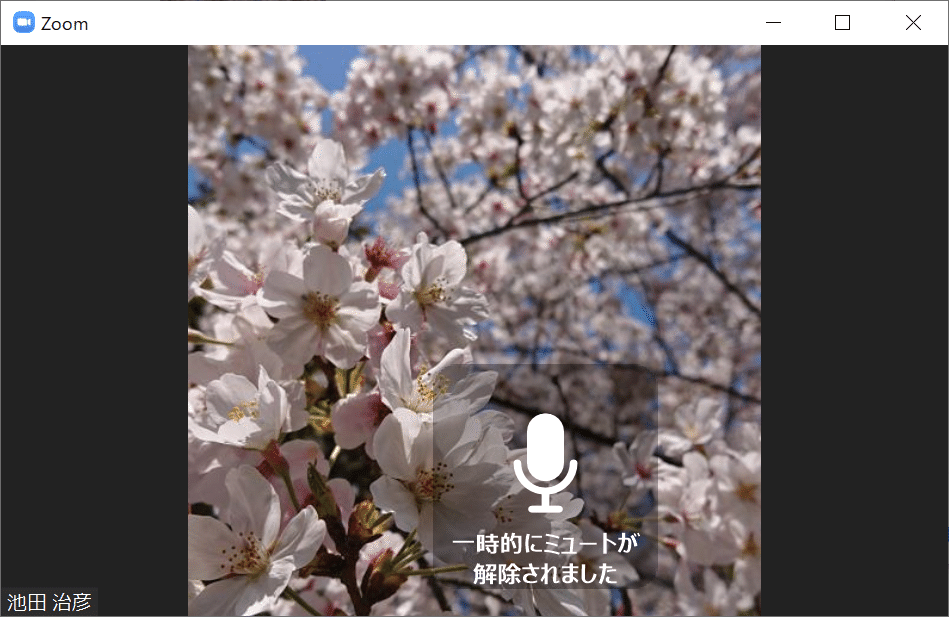
② Alt M 全員ミュート/ミュート解除
ホストの特権。ばんばん使いたい。
③ Alt Shift T スクリーンショット
ZOOMミーティングを立ち上げている状態で、ZOOMのウィンドウがアクティブでない(どこかに隠れていたり最小化されている)ときでも使える。
ちなみに、設定>ショートカットキーの「グローバルショートカットの有効化」にチェックが入っているものは同じようにできる。
押してみると画面上に「+」マークが出て来るので、キャプチャしたいところに合わせて四角形を作る。そうすると色々なコマンドが出て来るので遊べる?機能付き。

いつかZOOMに参加しているエライ人の顔写真に「肉」とか書きたい。
④ Alt V ビデオのオン/オフ
参加したときに慌ててビデオをオフにしたいとき、Alt Video で覚えておくと消せる。オンにするときも同じ。
ちなみにミーティング参加時に最初からビデオをオフにしておける。

その上の「外見を補正する」にチェックを入れると顔色を良くしてくれたりもする。
⑤ Alt A ミュート/ミュート解除
こちらは一時的にではなくて、マイクアイコンをクリックしたときと同じ効果が得られる。
その他の便利機能
これくらい押さえておくとほとんど困らないと思う。
チャットを使う人は「Ctrl W チャットウィンドウを閉じる」がたまに役に立つかもしれない。あのウィンドウ、時々邪魔に感じる人もいるのでは。
あと、マニアックな機能で「Alt Y 手を挙げる」というのもある。スルーされるとだいぶ悲しいけど、めげずに使っていきたい。
ショートカットではないけど、初めて試す人向けにテストサイトもあるのは便利。
でもやっぱりJitsiの方がいいような気がするけど。PCのメモリをあまり食わないのはZOOMの方なのかな…
